会弹出下面的窗口:
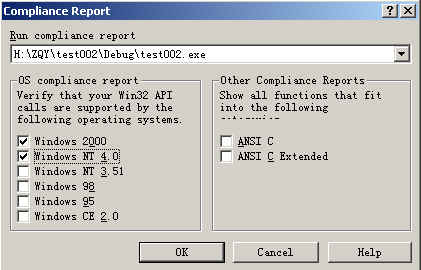
图3-6Win32 API函数兼容性检测功能
在对话框中选择程序承诺能够运行的平台,以及被要求遵从的其他标准(标准C和扩展的标准C),点击“OK”按钮,BoundChecker会给出兼容性检测报告。
3.4 忽略错误
在某些情况下,我们需要忽略BoundsChecker报告的一些错误,这些情况包括:
1 误报。BoundsChecker 指定程序中的某段代码存在错误,但经过我们的仔细检查,证实程序确实没有这个错误,这是BoundsChecker的误报。工具毕竟是工具,它只能依照为它制定的算法行事,所以会有误报的情形发生。但千万不要轻易认定某一个错误为误报,一定要对错误进行仔细的分析,确定是真正的误报。
2第三方的代码。BoundsChecker指定的错误发生位置在第三方提供的代码中,包括第三方提供的程序库、DLL、OCX等。对于这种情况,我们也要先进行认真的检查,确定不是由于我们错误的使用第三方的代码引起的。如果最后确定不是我们的原因,则这样的错误报告可以忽略。
3.5 其他
还有一点需要强调,使用BoundsChecker对程序进行测试时,需要有程序的源代码。如果没有源码,BoundsChecker虽然也可以打开EXE文件将其执行起来,但得出的测试结果经常是不正确的,因此也就没有太大的意义。
另外,除了可以在VC++集成开发环境中使用BoundChecker外,从 [开始菜单] 中启动BoundChecker,然后打开经BoundChecker编译连接生成的可执行文件,也可以对程序进行测试,操作方法与集成到VC++集成开发环境中的BoundChecker的操作方法是一样的,在此就不赘述了。
至此,BoundChecker所提供的功能全部介绍完了。
4 TrueCoverage
覆盖率对于测试来说是一项重要的数据。在我们执行了针对一个功能模块的所有测试用例后,非常想了解测试对于模块代码的覆盖情况,也就是测试覆盖率到达了多少,以此来判断测试工作是否可以结束,如果还未达到测试目标,如何进一步补充测试用例。
对于这些问题,如果没有覆盖率统计工具的帮助,而想通过手工来进行,几乎是不可能的。
TrueCoverage的功能就是统计测试覆盖率,它恰好能为我们就上面这个问题提供帮助。TrueCoverage给出的覆盖率是“语句覆盖”,是最低覆盖强度的覆盖率,所以我们测试的项目,用TrueCoverage统计后,应尽量达到100%的覆盖。
TrueCoverage的应用阶段为单元测试阶段和集成测试阶段。
和BoundChecker一样,TrueCoverage安装成功后,在你的VC++集成开发环境中,会多出一个名为TrueCoverage的菜单,如下图所示:
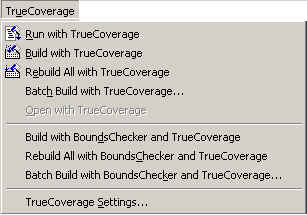
图4-1 TrueCoverage在VC++集成开发环境中添加的菜单
这说明,TrueCoverage已经完好的集成到VC++集成开发环境中了。
下面开始介绍TrueCoverage的具体使用步骤。
4.1 使用TrueCoverage
TrueCoverage使用步骤:
1 在VC++集成开发环境中,打开你所要测试的项目。
2 为TrueCoverage构造一个文件夹,方法为:
首先,点击[ Build/Configurations...]菜单命令。
其次,在弹出的对话框中点击 Add 按钮。
然后,在Configuration 编辑框中添入你为TrueCoverage创建的文件夹的名称,这个名称是任意的,比如我们叫做TrueCoverage。
最后,在 Copy settings from组合框中选中 XXX—Win32 Debug项,然后点击OK按钮,接着点击Close按钮。
现在,我们已经为TrueCoverage构造好了一个文件夹。
3 点击[Build/Set Active Configuration…] 菜单命令,选中你刚才为TrueCoverage建的文件夹,然后点击OK按钮。
4 选择[TrueCoverage/Rebuild All with TrueCoverage] 菜单命令,用TrueCoverage的编译连接器对程序重新进行编译连接。TrueCoverage对程序进行编译连接时生成的中间文件、可执行程序,会放到你刚才为TrueCoverage创建的文件夹下。在这个编译连接过程中,TrueCoverage向可执行程序中插入了一些信息,这也就是 TrueCoverage能够跟踪、统计测试覆盖率的原因。
5点击[TrueCoverage/Run with TrueCoverage] 菜单命令,TrueCoverage被启动,接着你的程序也被执行起来。现在就可以按照事先已经制定好的测试用例,在程序中逐个进行执行了, TrueCoverage会在后台记录程序的执行覆盖情况。
在TrueCoverage界面中有一个工具条,我们有必要在这里对它做一下说明。如下所示:
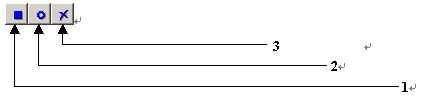
图4-2 运行控制工具条
这个工具条在程序运行起来后,会由不可用状态变为可用状态。工具条上各按钮功能为:
按钮1:如果在程序的运行过程中你按下了该按钮,则覆盖率的统计只计算到此,你还可以继续操作程序,但此时对程序的任何操作都不再计入到覆盖率统计中去了。
按钮2:如果在程序的运行过程中你按下了该按钮,则TrueCoverage会马上显示截止到目前为止的测试覆盖率情况。之后你可以继续操作程序,TrueCoverage会继续在后台记录程序的执行覆盖情况。
按钮3:如果在程序的运行过程中你按下了该按钮,则TrueCoverage会清除在这之前的覆盖数据,使各项覆盖率的数据均为零。你可以继续操作,TrueCoverage在后台从零开始重新记录程序的执行覆盖情况。
6 当你退出程序时,TrueCoverage会显示本次操作结束后,程序的执行覆盖情况,包括:整个可执行程序的覆盖情况、每个代码文件的覆盖情况、每个代码文件中每个函数的覆盖情况,对于这些覆盖率统计结果,可以文件的形式进行保存。要想再次执行程序,点击TrueCoverage 中的[Program/ Start]菜单命令即可。
我们不太可能一次执行完所有的测试用例。TrueCoverage 为我们想到了这一点。在我们每次使用TrueCoverage运行起程序,执行了一些用例,关闭程序,并保存这一次的覆盖率统计结果后, TrueCoverage会询问你是否将本次的测试结果合并到总的覆盖率统计结果中去,一般情况下,我们合并进去就可以了。















